Интернет-поиск в Mozilla/Firefox
Как показывают многочисленные социологические исследования, поиск информации в сети прочно удерживает одно из лидирующих мест в списке наиболее популярных видов деятельности людей в Интернете. Вполне логично, что разработчики браузеров стараются дополнить свои детища инструментами, улучшающими качество такой работы. В данной статье мы поставим задачу выжать максимум из заложенных в браузеры Mozilla/Firefox задатков серьезных поисковых инструментов и постараемся превратить их в специализированные инструменты поиска информации в глобальной сети.
Что дано?
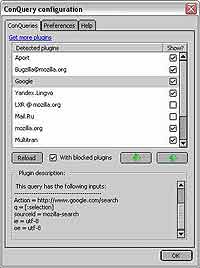 Начнем с того, что в Mozilla и его прямом потомке Firefox по умолчанию присутствует несколько встроенных механизмов поиска информации. Это может быть простой набор запроса в адресной строке, после чего он отсылается на определенный по умолчанию поисковик, что, справедливости ради, умеют делать и другие браузеры. В Firefox для этих целей была добавлена специальная панель поиска, в которой можно выбрать нужный в данный момент поисковик.
Начнем с того, что в Mozilla и его прямом потомке Firefox по умолчанию присутствует несколько встроенных механизмов поиска информации. Это может быть простой набор запроса в адресной строке, после чего он отсылается на определенный по умолчанию поисковик, что, справедливости ради, умеют делать и другие браузеры. В Firefox для этих целей была добавлена специальная панель поиска, в которой можно выбрать нужный в данный момент поисковик.
Еще одна полезная возможность — встроенный контекстный поиск. Выделив нужный фрагмент текста, и выбрав в контекстном меню пункт "Search for:" ("Поиск:" для русских версий), вы опять же получите страницу поисковика, отработавшего заданный вами запрос. Все названные стандартные инструменты поиска поддаются настройке.
Устройство встроенного поискового механизма в Mozilla/Firefox, по большому счету, весьма незамысловатое. В каталоге searchplugins лежат небольшие текстовые файлы с расширением src, содержащие описания поисковых серверов и языка их запросов. После того, как вы внесете что-нибудь в поле поиска или выделите текст на странице и воспользуетесь контекстным меню, браузер обрабатывает эти данные исходя из этого своеобразного "досье" поисковика, после чего отправляет готовый запрос по адресу.
Как вы понимаете, раз все описывается отдельными файлами, значит, их можно править, добавлять или удалять, подстраивая тем самым работу браузера под собственные нужды. Загрузить новые описания можно на специальном ресурсе mycroft.mozdev.org. В браузере Firefox перейти к ним можно по ссылке "Добавить поисковые машины", расположенной в меню выбора поисковика на стандартной панели поиска. Ассортимент предлагаемых "Майкрофтом" поисковиков, прямо скажем, впечатляющий. Подобрать поисковик можно как с помощью формы поиска, так и погуляв по каталогу, в котором поисковики рассортированы по тематическому признаку. Через несколько секунд после загрузки небольшого (пару-тройку килобайт) файла вы получите новый настроенный поисковик для своего браузера.
При определенном навыке можно самостоятельно изготовить такой файл. Проще всего это будет сделать, взяв за основу какой-нибудь готовый файл и отредактировав его с помощью текстового редактора.
Плагины
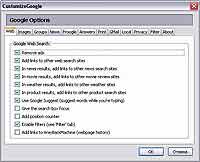 Особую прелесть продуктам Mozilla придает их открытая нараспашку "опенсорсовая" натура, которая подвигает многочисленных разработчиков на создание многочисленных дополнений и расширений. Далеко не всякий браузер может похвастаться такой богатой подборкой дополнительного софта. Firefox — это вообще сборный конструктор, который можно по-настоящему оценить, оснастив индивидуально подобранным набором плагинов, благо их выбор стараниями разработчиков сейчас просто замечательный. Есть среди этого богатства и дополнения, расширяющие поисковые возможности браузеров.
Особую прелесть продуктам Mozilla придает их открытая нараспашку "опенсорсовая" натура, которая подвигает многочисленных разработчиков на создание многочисленных дополнений и расширений. Далеко не всякий браузер может похвастаться такой богатой подборкой дополнительного софта. Firefox — это вообще сборный конструктор, который можно по-настоящему оценить, оснастив индивидуально подобранным набором плагинов, благо их выбор стараниями разработчиков сейчас просто замечательный. Есть среди этого богатства и дополнения, расширяющие поисковые возможности браузеров.
Таким образом, развитая система подключения дополнений становится вторым основанием для последующих превращений названных браузеров в эффективный поисковый инструмент.
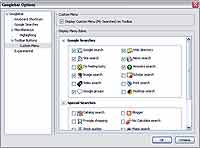 Файлы плагинов для Mozilla/Firefox, как правило, очень небольшие — счет идет буквально на десятки килобайт, что делает их доступными даже владельцам не самого быстрого доступа к сети. Такие файлы имеют расширение xpi. Для того чтобы проинсталлировать любое дополнение для программ семейства Mozilla, потребуется просто скачать его из надежного источника (хорошим выбором будут сайты mozdev.org и mozilla.ru) и открыть браузером. При этом в настройках браузера должна быть разрешена установка программного обеспечения. Вначале появится окошко предупреждения об установке, потом сведения о ее ходе и, наконец, завершении. В Firefox для управления плагинами и их настройками предназначен отдельный диалог, открывающийся в специальном окне. В некоторых случаях после инсталляции дополнений браузер придется перезапустить. Многие плагины одинаково хорошо работают как в Firefox, так и в Mozilla Suite, однако некоторые дополнения разработаны под конкретную программу.
Файлы плагинов для Mozilla/Firefox, как правило, очень небольшие — счет идет буквально на десятки килобайт, что делает их доступными даже владельцам не самого быстрого доступа к сети. Такие файлы имеют расширение xpi. Для того чтобы проинсталлировать любое дополнение для программ семейства Mozilla, потребуется просто скачать его из надежного источника (хорошим выбором будут сайты mozdev.org и mozilla.ru) и открыть браузером. При этом в настройках браузера должна быть разрешена установка программного обеспечения. Вначале появится окошко предупреждения об установке, потом сведения о ее ходе и, наконец, завершении. В Firefox для управления плагинами и их настройками предназначен отдельный диалог, открывающийся в специальном окне. В некоторых случаях после инсталляции дополнений браузер придется перезапустить. Многие плагины одинаково хорошо работают как в Firefox, так и в Mozilla Suite, однако некоторые дополнения разработаны под конкретную программу.
После этой небольшой прелюдии перейдем к делу — непосредственному знакомству с наиболее интересными дополнениями, имеющими непосредственное отношение к процессу поиска документов в Интернете.
ConQuery
сайт
Размер — 41Кб.
Встроенный контекстный поиск — это уже само по себе неплохо, однако можно пойти дальше и установить расширение под названием ConQuery. После его установки вы получите в контекстном меню пункт "Query to…", в котором будет выводиться перечень настроенных в браузере поисковиков. Теперь у вас есть возможность выбирать, на какой поисковик лучше всего отправиться в каждом конкретном случае.
Настроить сам ConQuery можно двойным щелчком по пункту "Query to…". У окна настроек три вкладки. На первой (ConQueries) выводится перечень найденных описаний поисковиков. Здесь можно рассортировать их по своему вкусу, отключить лишние, а также загрузить новые. Вторая (Preferences) содержит такие настройки, как способ отображения страницы результатов (в новом окне, вкладке, в активном окне и т.п.), количество поисковиков в контекстном списке и включение "горячих клавиш". Третья вкладка — Help, содержит краткое описание плагина.
Обратите особое внимание на тот факт, что ConQuery поддерживает собственные плагины. Найти их можно по адресу
сайт Набор весьма любопытный. Среди общеупотребительного есть расширенный поиск в Google, словари, справочники и переводчики, а также поиск книг по ISBN. Присутствуют и более узконаправленные плагины, вроде поиска по Linux и CSS-справочникам, а также whois-сервис. Все эти дополнения после установки появляются в меню ConQuery.
Панели
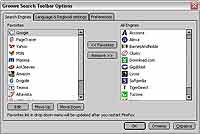 Еще один класс дополнительного программного обеспечения для браузера — это инструментальные панели. Их можно условно разделить на две группы. Первая — это панели, разработанные конкретным поисковым ресурсом для повышения эффективности работы с ним. Такие панели сейчас предлагают, наверное, все мало-мальски уважающие себя поисковики. Большая часть таких инструментов предлагается в версиях для нескольких браузеров, в том числе для Mozilla/Firefox.
Еще один класс дополнительного программного обеспечения для браузера — это инструментальные панели. Их можно условно разделить на две группы. Первая — это панели, разработанные конкретным поисковым ресурсом для повышения эффективности работы с ним. Такие панели сейчас предлагают, наверное, все мало-мальски уважающие себя поисковики. Большая часть таких инструментов предлагается в версиях для нескольких браузеров, в том числе для Mozilla/Firefox.
Вторая группа — это универсальные панели, умеющие обращаться к различным ресурсам. Перечислять все поисковые панели, работающие с Mozilla, мы сейчас не будем, а остановимся только на нескольких наиболее интересных вариантах.
Googlebar
сайт
Размер — 195 Кб.
Типичный представитель первого типа панелей. Предлагает инструменты повышения эффективности работы с Google. Внешний вид панели также типичен — поле запроса и набор кнопок, отправляющих его на тематические разделы поисковика. Перечень кнопок поддается настройке.
Первейшее назначение Googlebar — быстрый выбор ресурсов Google, по которым вы собираетесь искать. Среди дополнительных сервисов — просмотр информации о найденной странице, ее кэшированной копии, а также ее перевод на английский язык. Последняя опция вовсе не так бесполезна, как это может показаться на первый взгляд — скажите честно: много ли среди ваших знакомых людей, владеющих, например, финским или португальским? А ведь в региональных сегментах Интернета вполне можно найти уникальную информацию. Еще одна полезная функция Googlebar — многоцветная подсветка найденных ключевых слов.
Настройки панели Googlebar разделены на несколько категорий, которые охватывают все аспекты работы с панелью — от параметров составления запроса до перечня "горячих клавиш". В разделе Experimental сосредоточены настройки интеграции программы с пакетом Google Desktop, Gmail (или другим аккаунтом на Google), а также опцией автодополнения запросов Google Suggest.
CustomizeGoogle
сайт
Размер — 76 Кб.
Данное расширение добавляет дополнительную информацию к результатам поиска произведенного с помощью Google. Во-первых, вашему вниманию предлагается подробный набор настроек для каждого раздела Google. Рассказывать о них можно долго, но лучше будет установить эту панель и познакомиться с ними самостоятельно. Во-вторых, вы можете быстро запустить поиск по своему запросу в другой поисковой системе, если результаты Google вас почему-то не устроили. В-третьих, и это действительно удобно, вы можете применить к списку результатов собственный фильтр, выбросив из результатов ненужные страницы или веб-сайты целиком. Что интересно, списки таких сайтов можно импортировать, избавляясь тем самым от рекламы. Еще одна функция CustomizeGoogle понравится поборникам секретности — это расширение может по вашей команде целенаправленно вычистить все cookies, сохраненные Google.
GrooweSearch Toolbar
сайт
Размер — 102 Кб.
Это настоящий универсал, работающий, наверное, со всеми крупными поисковиками и некоторыми метапоисковыми машинами, общим числом более двух десятков. Среди них вы найдете как широко известные поисковики (Google, Yahoo, AskJeeves, MSN), так и менее раскрученные, но не менее полезные серверы "второго эшелона". При выборе конкретного поисковика на панели появляется набор кнопок, соответствующих его дополнительным сервисам. То есть, например, для Google это будут Web, Images, Site, News, Froogle, Blog и Email, для других сайтов — в зависимости от присутствующих на них основных разделов. Кроме этого, на панели всегда активны три служебные кнопки, которые отвечают за подсветку найденных ключевых слов, переход между ними, а также временное скрытие панели GrooweSearch.
Выбор поисковика можно вести с помощью выпадающего меню, в котором перечислены наиболее популярные поисковики (Favorites), а также в помощью вложенных подменю Search Engines, Shopping Sites и Download Sites. Меню "любимых" поисковиков можно настраивать. Для этого выберите пункт Customization & Options и составьте собственный список поисковиков. Это дает прекрасную возможность составить список поисковиков. В результате получился весьма удобный плагин для проведения масштабных розыскных мероприятий в сети. Главный недостаток GrooweSearch Toolbar типичен для импортных продуктов и заключается в том, что он ничего не знает о наших местных поисковых серверах.
Под занавес позвольте упомянуть еще один миниатюрный плагин, который хоть и не принимает непосредственного участия в процессе поиска, но может быть полезен при работе с поиском в Firefox.
Resize Search Box
сайт
Размер — 6 Кб.
Некоторым пользователям не нравится небольшой размер поля ввода запроса на встроенной поисковой панели Firefox. В принципе, раз и навсегда выставить любое удобное для вас значение можно путем нехитрых манипуляций с файлом настроек userChrome.css. Для этого найдите в нем следующую строку и подставьте необходимое вам значение в пикселях:
#search-container, #searchbar {width: 300px !important;}
Есть и другое решение — Resize Search Box, после установки которого вы сможете менять размер поля простым перетаскиванием его края мышкой.
Подведем баланс
Браузер Firefox и его предок Mozilla обладают неплохим набором встроенных средств поиска документов в сети. Более того, установкой различных дополнений можно достичь хорошего уровня комфортности в этой повседневной работе. Самое главное здесь — возможность самостоятельно отбирать именно то, что нужно вам из широкого набора полезных предложений. Такая политика со стороны разработчиков поистине заслуживает уважения.
Алексей Кутовенко, alteridem@tut.by
Что дано?
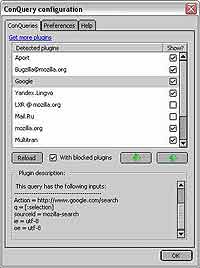
Еще одна полезная возможность — встроенный контекстный поиск. Выделив нужный фрагмент текста, и выбрав в контекстном меню пункт "Search for:" ("Поиск:" для русских версий), вы опять же получите страницу поисковика, отработавшего заданный вами запрос. Все названные стандартные инструменты поиска поддаются настройке.
Устройство встроенного поискового механизма в Mozilla/Firefox, по большому счету, весьма незамысловатое. В каталоге searchplugins лежат небольшие текстовые файлы с расширением src, содержащие описания поисковых серверов и языка их запросов. После того, как вы внесете что-нибудь в поле поиска или выделите текст на странице и воспользуетесь контекстным меню, браузер обрабатывает эти данные исходя из этого своеобразного "досье" поисковика, после чего отправляет готовый запрос по адресу.
Как вы понимаете, раз все описывается отдельными файлами, значит, их можно править, добавлять или удалять, подстраивая тем самым работу браузера под собственные нужды. Загрузить новые описания можно на специальном ресурсе mycroft.mozdev.org. В браузере Firefox перейти к ним можно по ссылке "Добавить поисковые машины", расположенной в меню выбора поисковика на стандартной панели поиска. Ассортимент предлагаемых "Майкрофтом" поисковиков, прямо скажем, впечатляющий. Подобрать поисковик можно как с помощью формы поиска, так и погуляв по каталогу, в котором поисковики рассортированы по тематическому признаку. Через несколько секунд после загрузки небольшого (пару-тройку килобайт) файла вы получите новый настроенный поисковик для своего браузера.
При определенном навыке можно самостоятельно изготовить такой файл. Проще всего это будет сделать, взяв за основу какой-нибудь готовый файл и отредактировав его с помощью текстового редактора.
Плагины
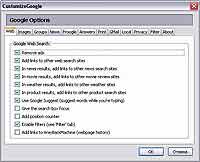
Таким образом, развитая система подключения дополнений становится вторым основанием для последующих превращений названных браузеров в эффективный поисковый инструмент.
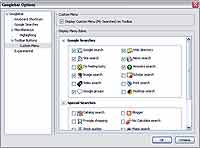
После этой небольшой прелюдии перейдем к делу — непосредственному знакомству с наиболее интересными дополнениями, имеющими непосредственное отношение к процессу поиска документов в Интернете.
ConQuery
сайт
Размер — 41Кб.
Встроенный контекстный поиск — это уже само по себе неплохо, однако можно пойти дальше и установить расширение под названием ConQuery. После его установки вы получите в контекстном меню пункт "Query to…", в котором будет выводиться перечень настроенных в браузере поисковиков. Теперь у вас есть возможность выбирать, на какой поисковик лучше всего отправиться в каждом конкретном случае.
Настроить сам ConQuery можно двойным щелчком по пункту "Query to…". У окна настроек три вкладки. На первой (ConQueries) выводится перечень найденных описаний поисковиков. Здесь можно рассортировать их по своему вкусу, отключить лишние, а также загрузить новые. Вторая (Preferences) содержит такие настройки, как способ отображения страницы результатов (в новом окне, вкладке, в активном окне и т.п.), количество поисковиков в контекстном списке и включение "горячих клавиш". Третья вкладка — Help, содержит краткое описание плагина.
Обратите особое внимание на тот факт, что ConQuery поддерживает собственные плагины. Найти их можно по адресу
сайт Набор весьма любопытный. Среди общеупотребительного есть расширенный поиск в Google, словари, справочники и переводчики, а также поиск книг по ISBN. Присутствуют и более узконаправленные плагины, вроде поиска по Linux и CSS-справочникам, а также whois-сервис. Все эти дополнения после установки появляются в меню ConQuery.
Панели
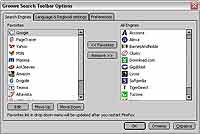
Вторая группа — это универсальные панели, умеющие обращаться к различным ресурсам. Перечислять все поисковые панели, работающие с Mozilla, мы сейчас не будем, а остановимся только на нескольких наиболее интересных вариантах.
Googlebar
сайт
Размер — 195 Кб.
Типичный представитель первого типа панелей. Предлагает инструменты повышения эффективности работы с Google. Внешний вид панели также типичен — поле запроса и набор кнопок, отправляющих его на тематические разделы поисковика. Перечень кнопок поддается настройке.
Первейшее назначение Googlebar — быстрый выбор ресурсов Google, по которым вы собираетесь искать. Среди дополнительных сервисов — просмотр информации о найденной странице, ее кэшированной копии, а также ее перевод на английский язык. Последняя опция вовсе не так бесполезна, как это может показаться на первый взгляд — скажите честно: много ли среди ваших знакомых людей, владеющих, например, финским или португальским? А ведь в региональных сегментах Интернета вполне можно найти уникальную информацию. Еще одна полезная функция Googlebar — многоцветная подсветка найденных ключевых слов.
Настройки панели Googlebar разделены на несколько категорий, которые охватывают все аспекты работы с панелью — от параметров составления запроса до перечня "горячих клавиш". В разделе Experimental сосредоточены настройки интеграции программы с пакетом Google Desktop, Gmail (или другим аккаунтом на Google), а также опцией автодополнения запросов Google Suggest.
CustomizeGoogle
сайт
Размер — 76 Кб.
Данное расширение добавляет дополнительную информацию к результатам поиска произведенного с помощью Google. Во-первых, вашему вниманию предлагается подробный набор настроек для каждого раздела Google. Рассказывать о них можно долго, но лучше будет установить эту панель и познакомиться с ними самостоятельно. Во-вторых, вы можете быстро запустить поиск по своему запросу в другой поисковой системе, если результаты Google вас почему-то не устроили. В-третьих, и это действительно удобно, вы можете применить к списку результатов собственный фильтр, выбросив из результатов ненужные страницы или веб-сайты целиком. Что интересно, списки таких сайтов можно импортировать, избавляясь тем самым от рекламы. Еще одна функция CustomizeGoogle понравится поборникам секретности — это расширение может по вашей команде целенаправленно вычистить все cookies, сохраненные Google.
GrooweSearch Toolbar
сайт
Размер — 102 Кб.
Это настоящий универсал, работающий, наверное, со всеми крупными поисковиками и некоторыми метапоисковыми машинами, общим числом более двух десятков. Среди них вы найдете как широко известные поисковики (Google, Yahoo, AskJeeves, MSN), так и менее раскрученные, но не менее полезные серверы "второго эшелона". При выборе конкретного поисковика на панели появляется набор кнопок, соответствующих его дополнительным сервисам. То есть, например, для Google это будут Web, Images, Site, News, Froogle, Blog и Email, для других сайтов — в зависимости от присутствующих на них основных разделов. Кроме этого, на панели всегда активны три служебные кнопки, которые отвечают за подсветку найденных ключевых слов, переход между ними, а также временное скрытие панели GrooweSearch.
Выбор поисковика можно вести с помощью выпадающего меню, в котором перечислены наиболее популярные поисковики (Favorites), а также в помощью вложенных подменю Search Engines, Shopping Sites и Download Sites. Меню "любимых" поисковиков можно настраивать. Для этого выберите пункт Customization & Options и составьте собственный список поисковиков. Это дает прекрасную возможность составить список поисковиков. В результате получился весьма удобный плагин для проведения масштабных розыскных мероприятий в сети. Главный недостаток GrooweSearch Toolbar типичен для импортных продуктов и заключается в том, что он ничего не знает о наших местных поисковых серверах.
Под занавес позвольте упомянуть еще один миниатюрный плагин, который хоть и не принимает непосредственного участия в процессе поиска, но может быть полезен при работе с поиском в Firefox.
Resize Search Box
сайт
Размер — 6 Кб.
Некоторым пользователям не нравится небольшой размер поля ввода запроса на встроенной поисковой панели Firefox. В принципе, раз и навсегда выставить любое удобное для вас значение можно путем нехитрых манипуляций с файлом настроек userChrome.css. Для этого найдите в нем следующую строку и подставьте необходимое вам значение в пикселях:
#search-container, #searchbar {width: 300px !important;}
Есть и другое решение — Resize Search Box, после установки которого вы сможете менять размер поля простым перетаскиванием его края мышкой.
Подведем баланс
Браузер Firefox и его предок Mozilla обладают неплохим набором встроенных средств поиска документов в сети. Более того, установкой различных дополнений можно достичь хорошего уровня комфортности в этой повседневной работе. Самое главное здесь — возможность самостоятельно отбирать именно то, что нужно вам из широкого набора полезных предложений. Такая политика со стороны разработчиков поистине заслуживает уважения.
Алексей Кутовенко, alteridem@tut.by
Компьютерная газета. Статья была опубликована в номере 33 за 2005 год в рубрике интернет :: разное


